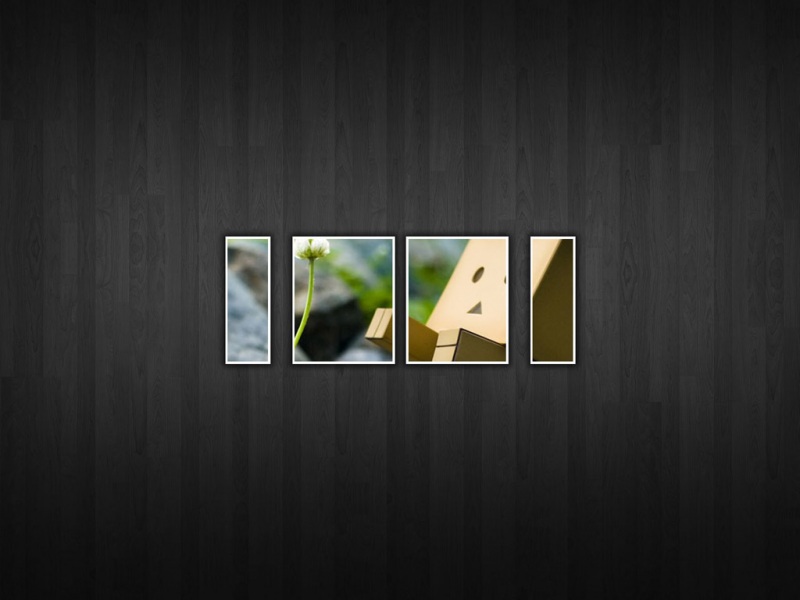用Mac的都知道,很多window用的软件是Mac版本没有的。平时有的还得要求去用那些软件,有几种方式可供大家选择:
1.再买个window本;
2.装双系统;
3.装虚拟机,搭载window系统。
我比较推荐第3条,这样可以在Mac本上做到双开,一边开着mac一边开着window,还能做到同时处理文件,不至于重新启动操作系统,下边是具体实现步骤,其中有几个需要下载的,建议在网速好的时候完成。
一、下载虚拟机
有人用VMware Fusion虚拟机,因为注册码比较难搞,费劲不说还可能半路放弃,所以推荐使用virtualBox,直接安装就行。
下载地址:/wiki/Downloads
二、下载window 镜像
在网站中直接找到自己想要搭载的window版本,迅雷直接下载,下面以window7为例。
下载地址:/
三、安装完virtualBox,运行打开,
1. 点击按钮新建
2.随便起个名称,如a。然后傻瓜式依次点击继续、创建、继续、、、创建,然后出现在列表中:
3.双击列表中的a,就是创建的那个,然后找到之前下载好的window镜像(我下载的window7),然后点击Start,这时候虚拟机
自动安装window系统,之后就是等待。。。
四、优化使用效果
1.刚进入之后会出现屏幕不清晰,鼠标卡顿等现象,不要着急,点击截图中insert...,然后在window系统中找到我的电脑,找到virtualBox的标志,双击进入,然后安装其中的一个如图第三张。这样我们可以解决说到的问题。
安装完成后,window关机,打开virtualBox,右击我们创建的a,然后点击设置。
在显示中可以设置一些屏幕的参数,这个自己可以多设置几次,具体看看效果
五、版本激活
激活的方式有很多种,在虚拟机中试过很多个,最终还是KMSpico能用,直接百度就行。因为笔者用的window7 ,所以需要提前在window中下载安装好 .NETframework ,之后再安装运行激活软件便可。
六、模拟器访问mac上的文件
这里可以用共享文件夹来做交互,同样打开virtualBox的设置项,点击共享文件,然后点击+号,添加共享文件夹路径。
启动window系统,共享文件已磁盘形式出现,即可实现文件两个系统的共享
到这里基本就都搞定了。初次使用,有待研究,就先记录这么多。